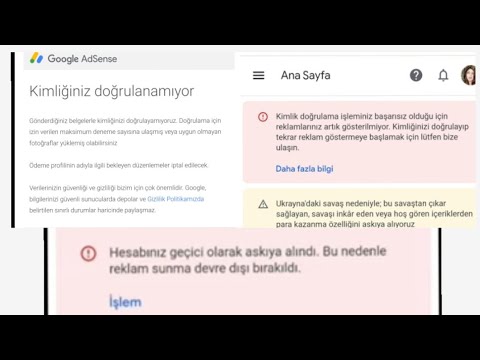Bu wikiHow makalesi sana, bir iPhone veya iPad kullanarak zihinsel sağlık odaklı sosyal ağ uygulaması Huddle'daki hesabını nasıl sileceğini öğretir.
adımlar

Adım 1. Huddle'ı açın
İçinde beyaz bir "h" bulunan mor simgedir. Genellikle ana ekranda bulacaksınız.

Adım 2. Profil simgesine dokunun
Ekranın sağ alt köşesindeki bir kişinin başının ve omuzlarının gri ana hattıdır.

Adım 3. Dişli simgesine dokunun
Profilinizin sağ üst köşesindedir.

Adım 4. Aşağı kaydırın ve Hesabı Sil'e dokunun
Menünün en altındadır. Bir açılır onay penceresi görünecektir.

Adım 5. Sonsuza Kadar Sil'e dokunun
Bu, pencerenin üstündeki kırmızı bağlantıdır. Bu, hesabınızı siler ve Huddle'dan çıkış yapmanızı sağlar.

Adım 6. Uygulamayı silin (isteğe bağlı)
Huddle'ı iPhone veya iPad'inizde artık istemiyorsanız, nasıl sileceğiniz aşağıda açıklanmıştır:
- Ana ekrana dönmek için Ana Ekran düğmesine basın.
- Tüm simgeler kıpırdamaya başlayana kadar Grup Toplantısı simgesine dokunun ve basılı tutun.
- Grup Toplantısı simgesindeki ″x″ simgesine dokunun.
- Musluk Silmek onay penceresinde.
- Kıpırdamayı durdurmak için Ana Sayfa düğmesine basın.